Instagram tweestapsverificatie, ook bekend als (“2FA”) is een beveiligingsfunctie die een extra beschermingslaag toevoegt aan uw Instagram account.
Wanneer u tweestapsverificatie inschakelt, moet u naast uw wachtwoord een eenmalige code invoeren wanneer u zich aanmeldt bij Instagram. Deze code wordt naar uw mobiele telefoon gestuurd via een sms of gegenereerd door een authenticator app.
Een van de belangrijkste voordelen van tweestapsverificatie is dat het voor iemand veel moeilijker wordt om uw account te kraken. Zelfs als iemand uw wachtwoord kent, kan deze persoon zonder de eenmalige code geen toegang krijgen tot uw account. Dit betekent dat uw account veel veiliger is met tweestapsverificatie ingeschakeld. Ik zou het altijd aanbevelen om in te schakelen.
Meld u dan aan voor onze nieuwsbrief.
Een ander voordeel van tweestapsverificatie is dat Instagram u waarschuwt als iemand probeert in te loggen op uw account vanaf een niet herkend apparaat of een locatie. Dit betekent dat als iemand uw Instagram account probeert te kraken dat er door Instagram meteen wordt gewaarschuwd en u actie kunt ondernemen om uw account te beveiligen. Dit is hoe u tweestapsverificatie inschakelt voor uw Instagram profiel.
Tweestapsverificatie inschakelen op uw Instagram profiel
Open de Instagram app of opent de Instagram website. Druk rechtsbovenin op het menu pictogram. In het menu druk op “Instellingen”. Druk vervolgens op “Beveiliging” om de beveiligingsinstellingen te openen.
In de aanmeldbeveiliging drukt u op “tweestapsverificatie”.
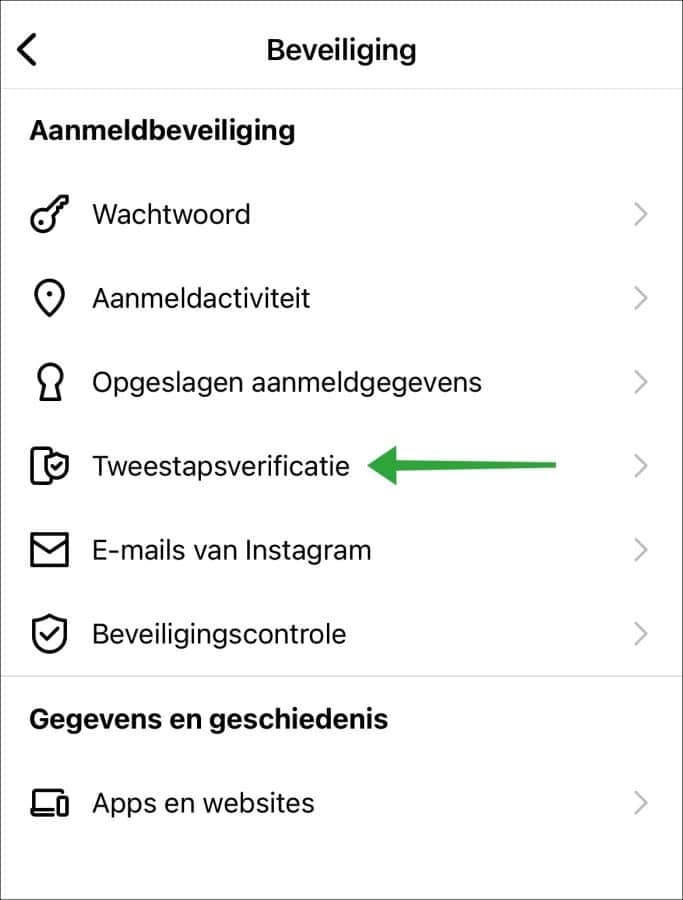
U kunt nu twee type tweestapsverificatie inschakelen. De eerste is via een verificatie app. Dit is een app die aanmeldcodes kan genereren. Echter, hiervoor is een app vereist, bijvoorbeeld “Apple wachtwoorden”, “Authy”, “Google authenticator”.
U moet dan eerst de app instellen door een geheime sleutel te verstrekken, vaak een QR-code die wordt verstrekt door Instagram waartoe u toegang probeert te krijgen. Eenmaal ingesteld zal de app om de zoveel tijd (bv. om de 30 seconden) een nieuwe code genereren die kan worden gebruikt om in te loggen op bij Instagram. Een code is slechts korte tijd geldig en is uniek voor elke inlogpoging, waardoor het veiliger is dan het gebruik van een vast wachtwoord.
Het tweede type tweestapsverificatie is een SMS code. Hiervoor moet u eerst uw telefoonnummer opgeven. Dit telefoonnummer wordt vervolgens gecontroleerd en er wordt een SMS code verzonden. Elke keer als u wilt inloggen op Instagram ontvangt u een SMS code die u moet ingeven. Na controle van de SMS code wordt u vervolgens bij Instagram aangemeldt.
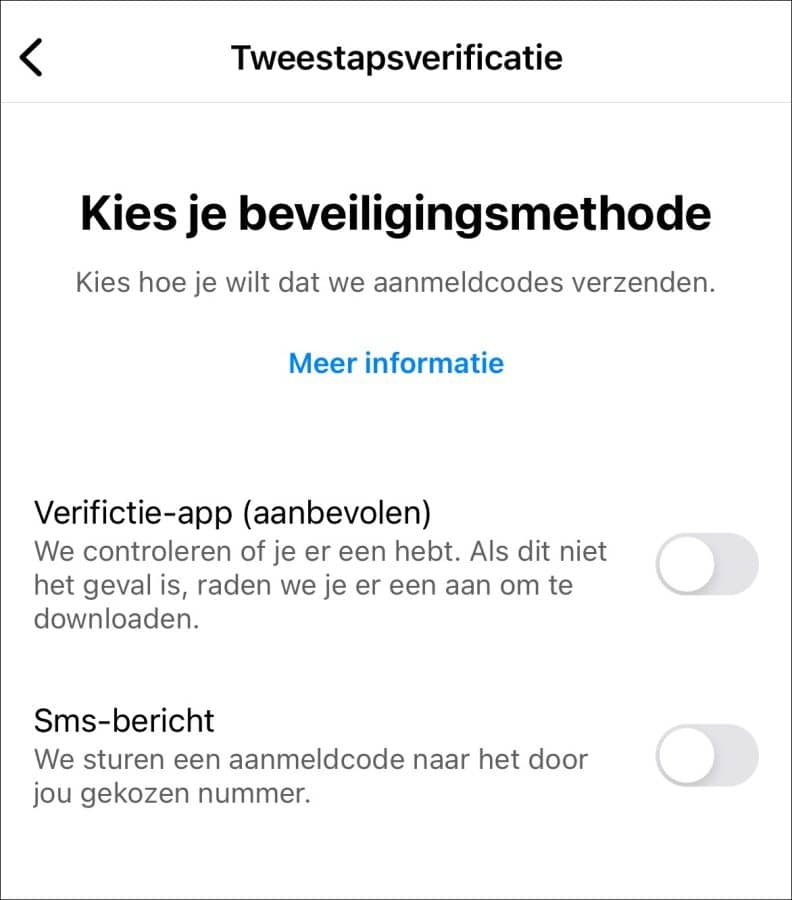
Afhankelijk van het gekozen tweestapsverificatie type volgt u de stappen om tweestapsverificatie in te stellen voor Instagram. Ik hoop u hiermee te hebben geïnformeerd. Bedankt voor het lezen!


Help mee
Mijn computertips zijn gratis en bedoeld om andere mensen te helpen. Door deze pc-tip te delen op een website of social media, helpt u mij meer mensen te bereiken.Overzicht met computertips
Bekijk ook mijn uitgebreide overzicht met praktische computertips, overzichtelijk gesorteerd per categorie.Computerhulp nodig?
Loopt u vast met uw pc, laptop of software? Stel uw vraag op ons computerforum en krijg gratis computerhulp van ervaren leden en experts.